Diskette formatieren und diskettendaten verwalten, Formatieren einer diskette – Casio MZ-2000 Benutzerhandbuch
Seite 153
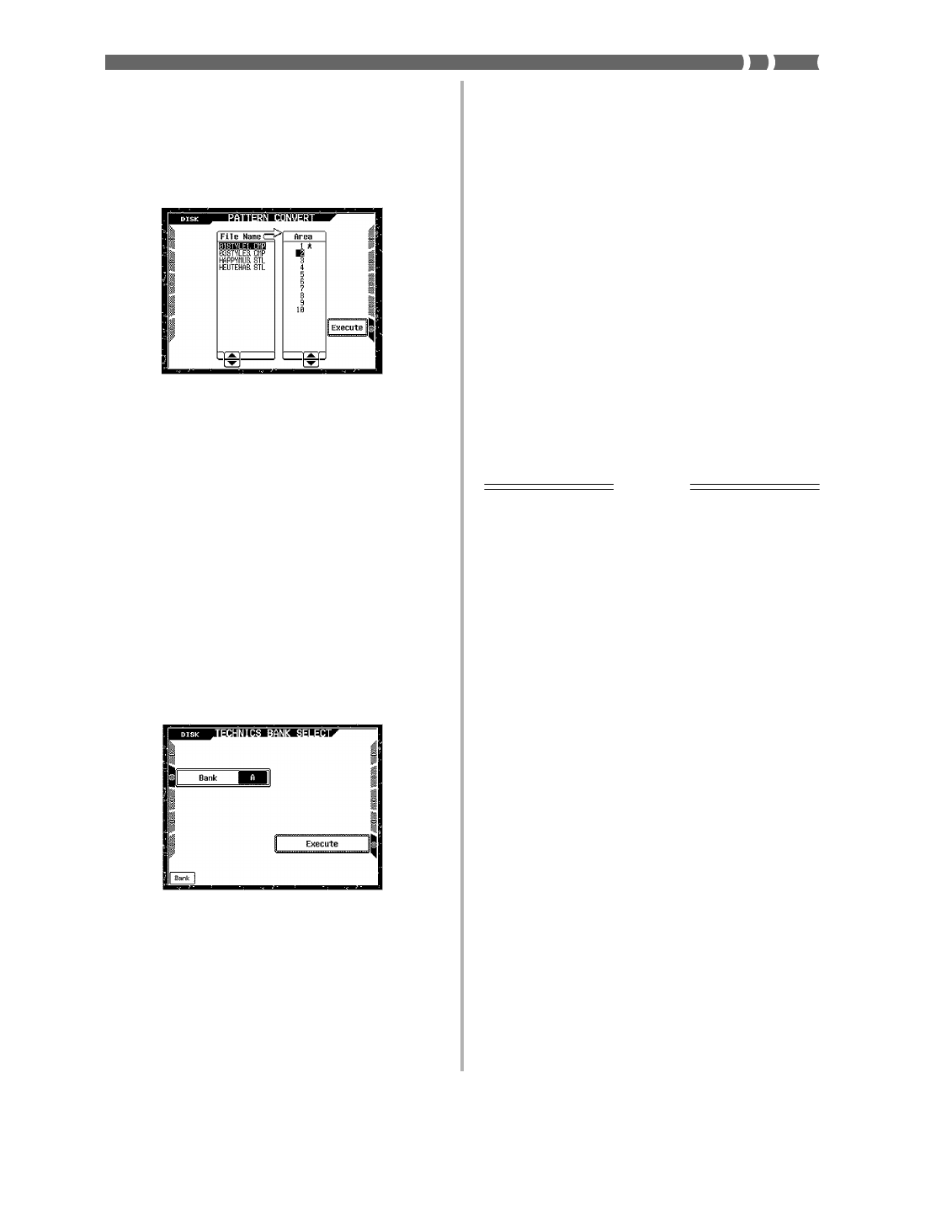
G-151
765-G-151A
1.
Drücken Sie die DISK-Taste.
• Die LED der Taste leuchtet. Das Disk-Menü erscheint.
2.
Wählen Sie Pattern Convert (Pattern umwandeln).
Das PATTERN CONVERT-Menü erscheint.
3.
Wählen Sie zu konvertierende Datei aus.
• Dazu dient Steuerungstastensatz beziehungsweise
Fader 3.
4.
Wählen Sie einen Anwenderrhythmus-Speicher-
platz (User Pattern), in dem Sie die umgewandel-
ten Daten abspeichern möchten.
• Dazu dient Steuerungstastensatz beziehungsweise
Fader 6. Ein Speicherplatz, der bereits Daten enthält,
wird durch das Symbol “★” angezeigt.
5.
Wählen Sie Execute (Ausführen), um die Datei-
Konvertierung auszulösen.
• Das Display kehrt zum Disk-Menü zurück, sobald die
Patternumwandlung vollzogen ist.
• Jetzt erscheint dieses Menü, wenn Sie unter Ziffer 3
einen Dateinamen mit der Extension “.CMP” (Tech-
nics Begleit-Pattern) wählen:
• Verwenden Sie den Steuerungstastensatz 1, um eine
Bank im Bereich von A bis C zu wählen, und drücken
Sie danach die Displaytaste Execute (Ausführen), um
das Pattern zu speichern.
Diskette formatieren und
Diskettendaten verwalten
Im Folgenden wird beschrieben, wie Sie eine Diskette forma-
tieren, eine Datei löschen und den Namen einer Datei ändern
können.
❚
HINWEIS
❚
• Das Löschen und Umbenennen funktioniert nur mit Dateien
des Datenformats CPT-, CMP- oder STL; das sind die Daten-
formate, die wie auf Seite G-150 beschrieben von der Pattern-
umwandlungsfunktion konvertiert werden können. Eine Datei,
die sich nicht laden oder konvertieren lässt, können Sie auch
löschen oder neu benennen.
Formatieren einer Diskette
So formatieren Sie eine Diskette:
• Setzen Sie eine leere Diskette oder eine Diskette, deren In-
halt Sie nicht mehr benötigen, in das Diskettenlaufwerk
des MZ-2000 ein. Achten Sie dabei darauf, dass die
Schreibschutzlasche der Diskette geschlossen ist, um ein
Schreiben zu ermöglichen.
WICHTIG!
Durch das Formatieren eine Diskette, die Daten enthält, wer-
den alle Daten gelöscht. Stellen Sie daher sicher, dass Sie
die Daten nicht mehr benötigen, bevor Sie eine Diskette for-
matieren.
1.
Drücken Sie die DISK-Taste.
• Die LED der Taste leuchtet. Das Disk-Menü erscheint.
2.
Setzen Sie die zu formatierende Diskette in das
Diskettenlaufwerk ein.
3.
Wählen Sie Disk Format (Formatieren).
• Eine Sicherheitsabfrage erscheint. Beim Formatieren
gehen nämlich alle Daten auf der Diskette verloren.
• Falls Sie zu diesem Zeitpunkt das Formatieren der
Diskette abbrechen möchten, wählen Sie No. Dann er-
scheint wieder das Disk-Menü, ohne dass etwas ge-
löscht wird.
4.
Um mit dem Formatieren der Diskette zu begin-
nen, wählen Sie Yes.
• Der Formatierungsprozess wird im Display ange-
zeigt. Nach Abschluss der Formatierung erscheint
wieder das Disk-Menü.
❚
HINWEIS
❚
• Eine unter MS-DOS oder Windows formatierte Diskette kann
ebenfalls in diesem Keyboard verwendet werden. Auf anderen
Computersystemen formatierte Disketten sind jedoch nicht ge-
eignet.